您现在的位置是:网站首页> 编程资料编程资料
win11如何创建高性能电源计划?win11创建高性能电源计划设置方法_windows11_Windows系列_操作系统_
![]() 2023-03-14
801人已围观
2023-03-14
801人已围观
简介 win11如何创建高性能电源计划?win11创建高性能电源计划设置方法_windows11_Windows系列_操作系统_
win11如何创建高性能电源计划?在电脑默认的设置中,一般都会将电脑的性能设置为均衡模式,而当用户想要使用高性能模式就需要自己进行设置,今天小编就带着大家一起具体来看看怎么设置吧!
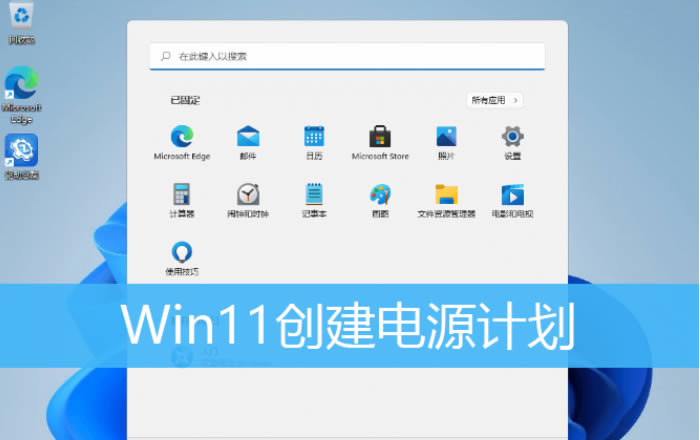
win11创建高性能电源计划设置方法
1、按 Win + S 组合键,或点击任务栏上开始图标旁边的搜索图标,在打开的Windows 搜索中,搜索框输入控制面板,然后点击打开系统给出的最佳匹配控制面板应用
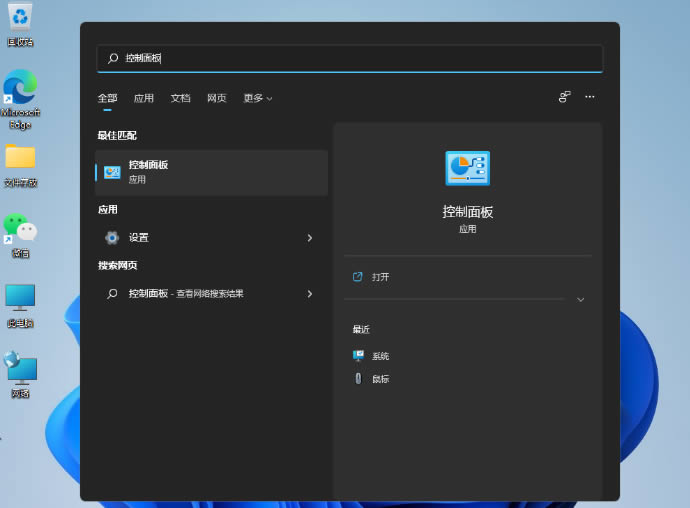
2、控制面板窗口,将查看方式改为大图标;
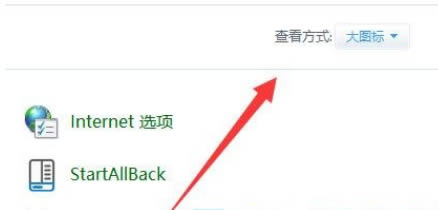
3、然后,点击调整计算机的设置下的电源选项;

4、电源选项窗口,左侧边栏,点击创建电源计划;
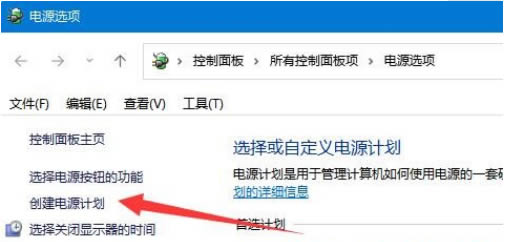
5、将计划名称命名为高性能并进行创建;
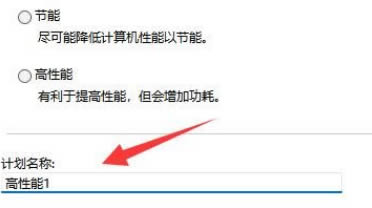
6、电源计划创建完成后,选中它,再点击更改计划设置;
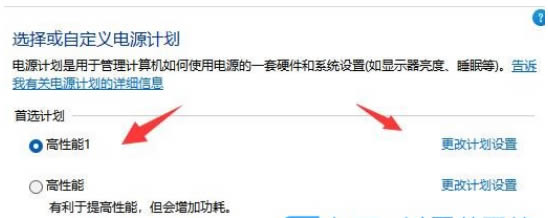
7、最后,还可以点击更改高级电源设置,在其中就可以修改想要的高性能电源设置了。
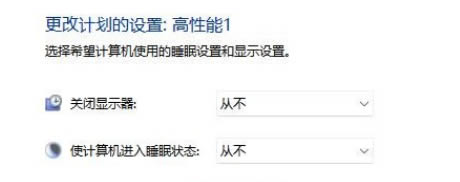
以上就是win11如何创建高性能电源计划?win11创建高性能电源计划设置方法的详细内容,更多关于win11创建高性能电源计划的资料请关注其它相关文章!
相关内容
- Win11上如何禁用 Windows 错误报告服务?_windows11_Windows系列_操作系统_
- 电脑麦克风没声音怎么办?电脑麦克风没声音的三种解决方法_windows_Windows系列_操作系统_
- 蓝屏代码0xc0000001是什么原因?蓝屏代码0xc0000001解决方法汇总_windows_Windows系列_操作系统_
- 安装win11弹窗提示无法在此配置怎么办?_windows11_Windows系列_操作系统_
- 电脑win7蓝牙耳机怎么连接?win7连接蓝牙耳机操作教程_windows7_Windows系列_操作系统_
- Microsoft Defender导致Windows11 Build 22581遇到视频播放问题_windows11_Windows系列_操作系统_
- win7连不上蓝牙耳机怎么办?win7连不上蓝牙耳机的解决方法_windows7_Windows系列_操作系统_
- Win11 文件资源管理器标签页回归:还支持快速排序,如同 Edge 浏览器般简单易用_windows11_Windows系列_操作系统_
- Windows11绿屏死机错误怎么办?Win11绿屏死机错误的原因以及解决方法汇总_windows11_Windows系列_操作系统_
- Win11 22000.593更新补丁KB5011563推送(附完整更新内容)_windows11_Windows系列_操作系统_





